За разлику од Виндовс 8 и Виндовс 8.1, са свим новим Виндовс 10 долази и почетни екран и мени Старт. Док је мени Старт подразумевано укључен на радним површинама и преносним рачунарима, почетни екран је омогућен на малим уређајима као што су таблети.
Корисници радне површине који воле почетни екран могу то омогућити тако што ће доћи до Својства траке задатака и менија Старт. Другим речима, можемо се пребацивати између почетног екрана и менија Старт тако што ћемо прећи на траку задатака и својства менија Старт, а затим изабрати / поништити избор Користите мени Старт уместо опције Старт екран да бисте омогућили мени Старт или екран Старт.
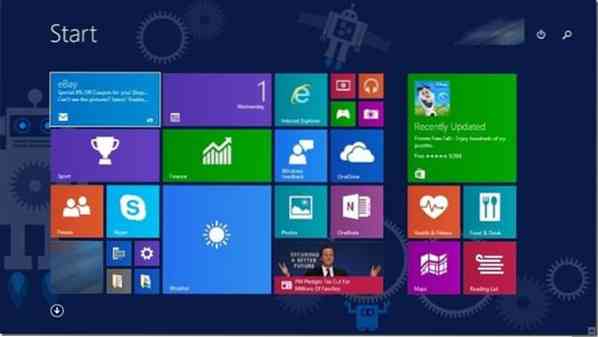
Након избора или поништавања избора опције, морамо да се одјавимо и поново пријавимо да бисмо се пребацивали између менија Старт и почетног екрана.
Иако је поступак да пребаците се између менија Старт и почетног екрана је релативно једноставно, морамо се одјавити и поново пријавити да бисмо видели почетни екран или мени. Корисници који се често пребацују између почетног екрана и менија Старт можда траже боље решење за брзо пребацивање између ових менија.
Ако вам се свиђа идеја да у контекстном менију радне површине имате опцију Пребаци почетни екран / мени Старт, једноставно следите доња упутства. Једном када се опција дода у мени са десним тастером миша на радној површини, само треба десним тастером миша да кликнете на радну површину, а затим кликните на дугме Пребаци почетни екран и мени Старт.
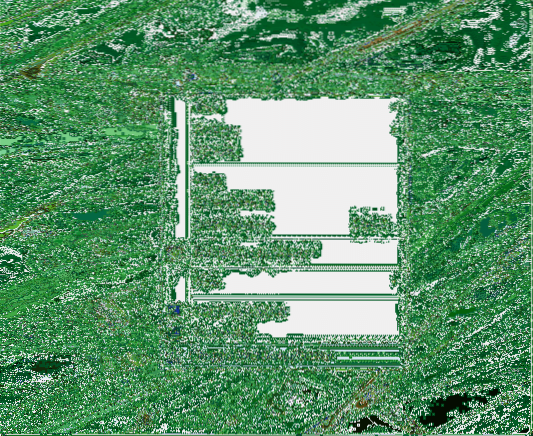
Цоол ствар у вези са овим заобилазним решењем је што можете да се пребацујете између менија Старт и екрана Старт без одјаве, што значи да не морате да прекидате све покренуте програме да бисте сачували посао.
Укључите или искључите мени / екран Старт
Корак 1: Посетите ову страницу ТенФорум-а и преузмите зип датотеку под називом Додај пребаци Старт мени или Почетни екран у контекстни мени.
Корак 2: Издвојите садржај зип датотеке у корен диск јединице на којој је инсталиран Виндовс 10. Односно, ако сте инсталирали Виндовс 10 на “Ц” погон, морате да издвојите садржај зип датотеке у Ц: \. Ако сте и даље збуњени, коријен погона није ништа друго до локација коју ћете добити двоструким кликом на икону погона.
Затим отворите Адд Тоггле Старт Мену или Старт сцреен у фолдер контекстног менија да бисте видели две датотеке.
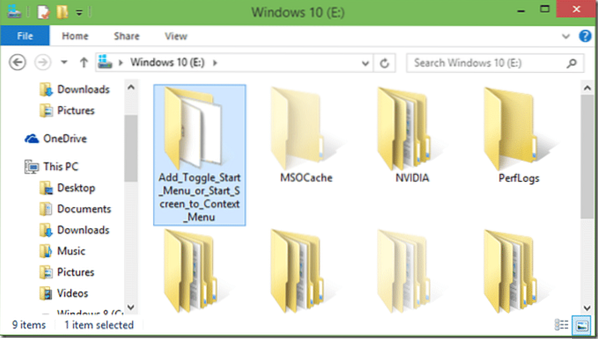
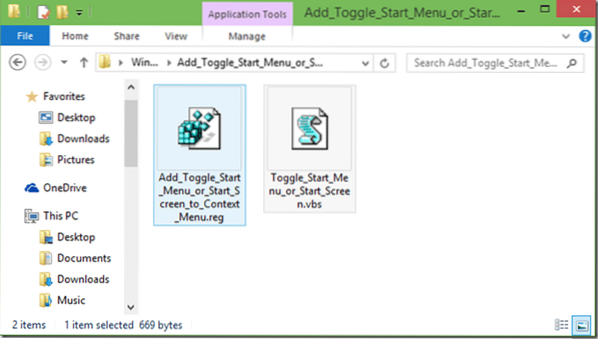
Корак 3: Двапут кликните на Адд Тоггле Старт Мену или Старт сцреен.рег датотеку, кликните дугме Покрени ако видите дијалог Упозорење о безбедности. Кликните дугме Да када видите УАЦ дијалог.
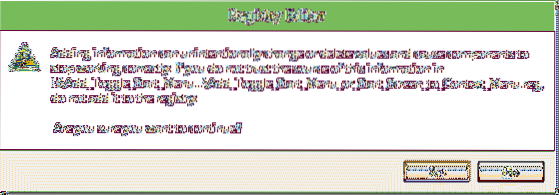
Поново притисните дугме Да када видите дијалог за потврду из уређивача регистра, а затим кликните дугме У реду. Кликните десним тастером миша на радну површину да бисте видели опцију Пребаци изборник / екран Старт.
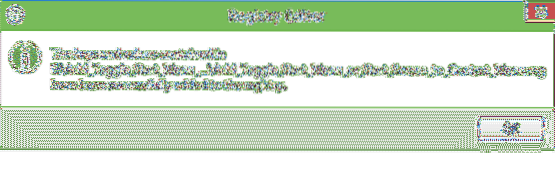
То је све!
Да бисте уклонили опцију из контекстног менија радне површине, посетите страницу за преузимање наведену у кораку 1, преузмите зип датотеку под називом Ремове Тоггле Старт Мену / Сцреен (Опција менија / екрана) и следите кораке 2 и 3.
 Phenquestions
Phenquestions


